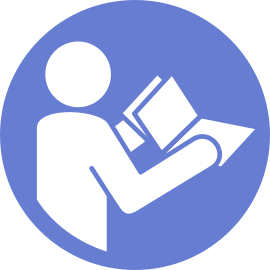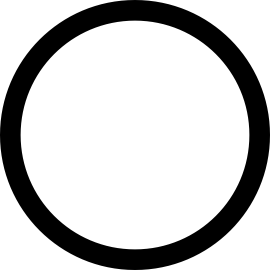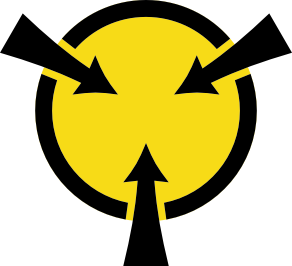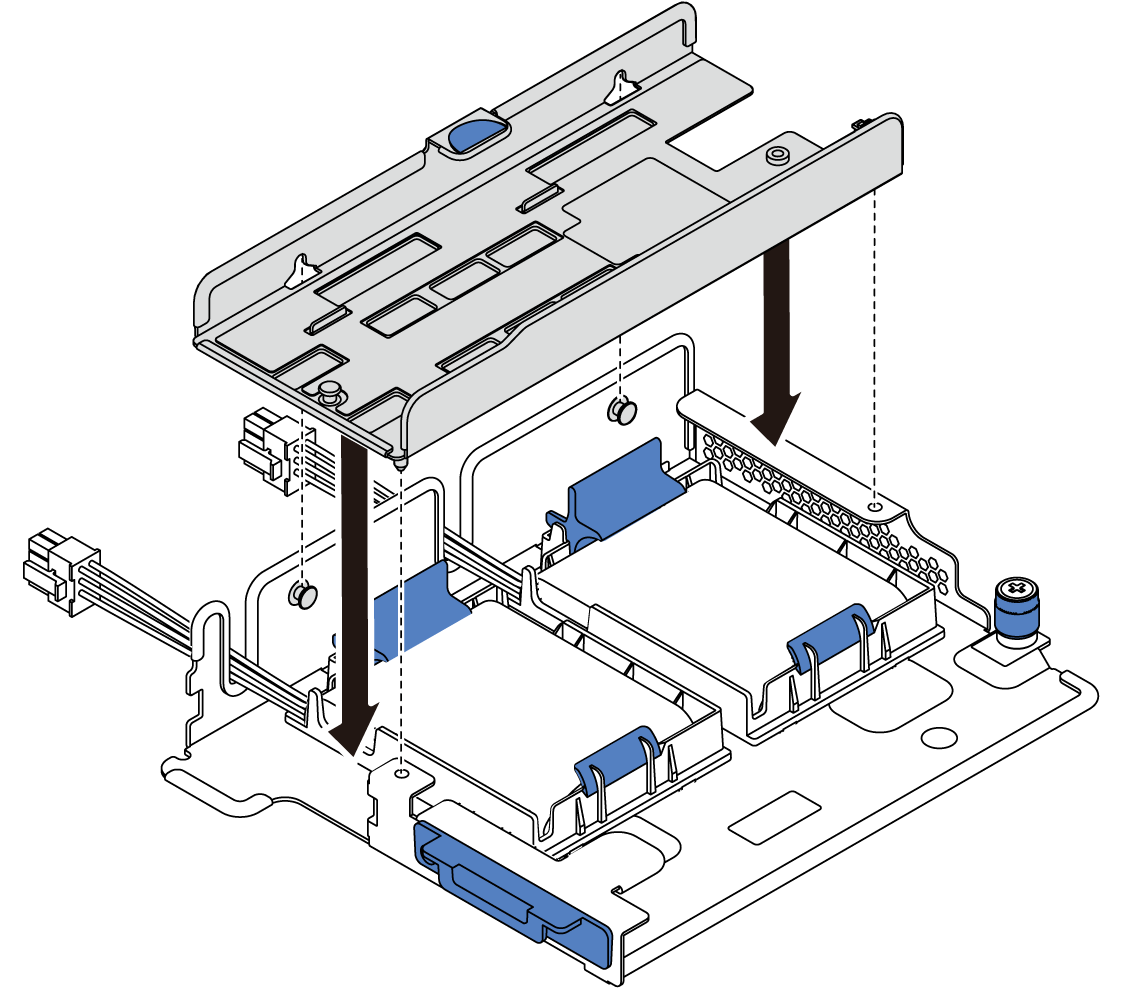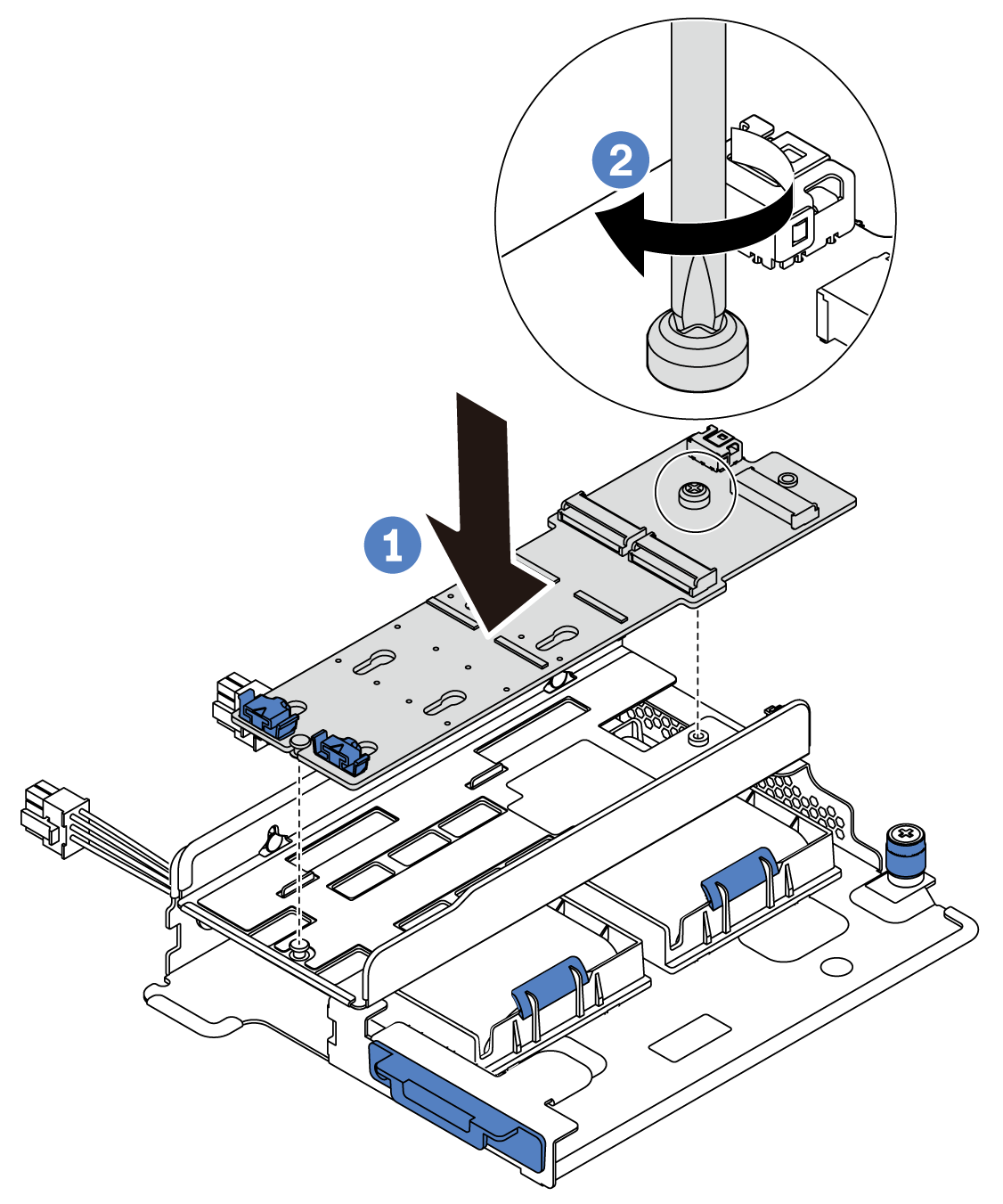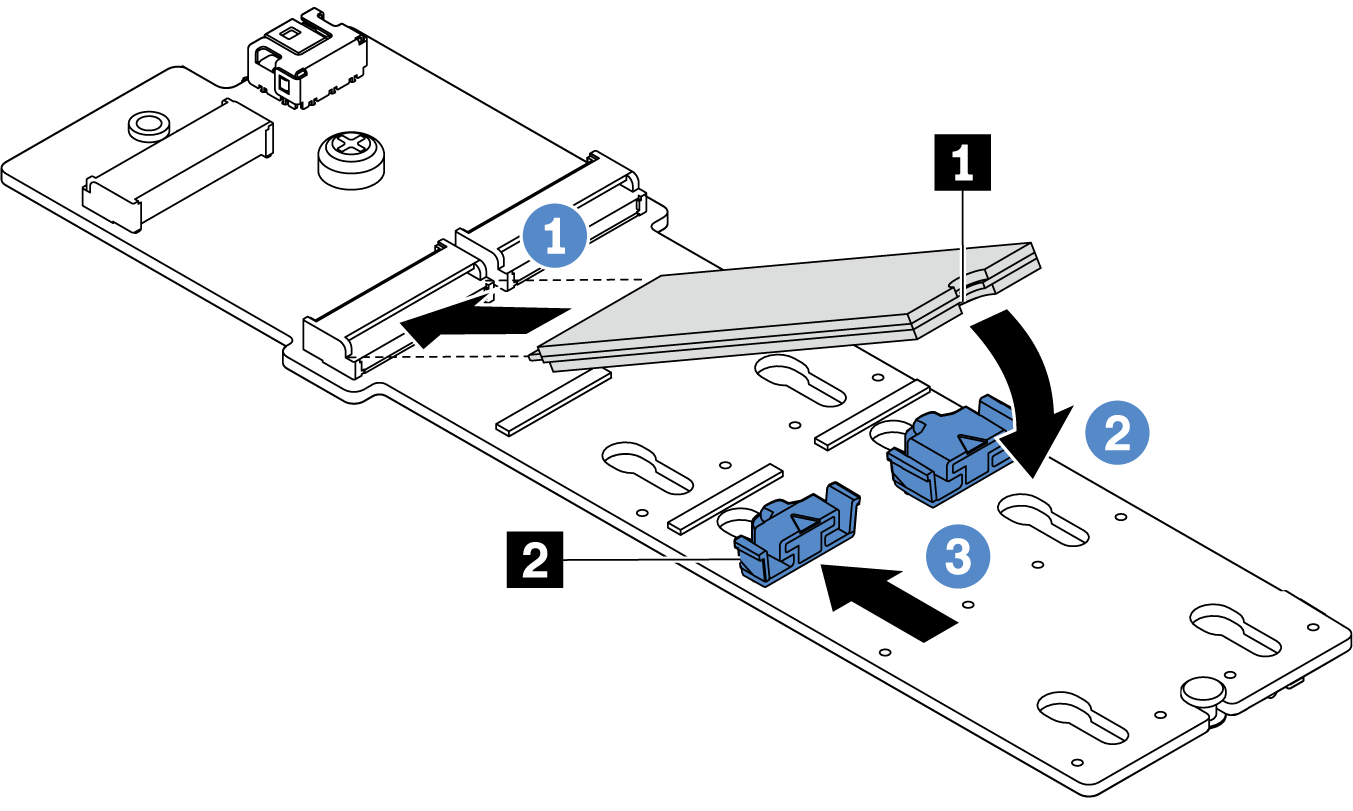Installazione dell'adattatore M.2 e dell'unità M.2
Utilizzare queste informazioni per installare l'adattatore M.2 e l'unità M.2.
- Mettere a contatto l'involucro antistatico che contiene il nuovo adattatore M.2 e l'unità M.2 con una superficie non verniciata esterna al server. Quindi, estrarre il nuovo adattatore M.2 e l'unità M.2 dalla confezione e collocarli su una superficie antistatica.Nota
L'adattatore M.2 viene fornito con una vite aggiuntiva, che non deve essere necessariamente utilizzata per l'installazione.
L'adattatore M.2 che si desidera installare potrebbe avere un aspetto diverso dalle seguenti figure, ma il metodo di installazione è identico.
Regolare il fermo sull'adattatore M.2 in base alla dimensione specifica dell'unità M.2 da installare. Vedere Regolazione del fermo sull'adattatore M.2.
- Individuare il connettore sull'adattatore M.2.Nota
Alcuni adattatori M.2 supportano due unità M.2 identiche. Installare prima l'unità M.2 nello slot 0.
Figura 1. Slot dell'unità M.2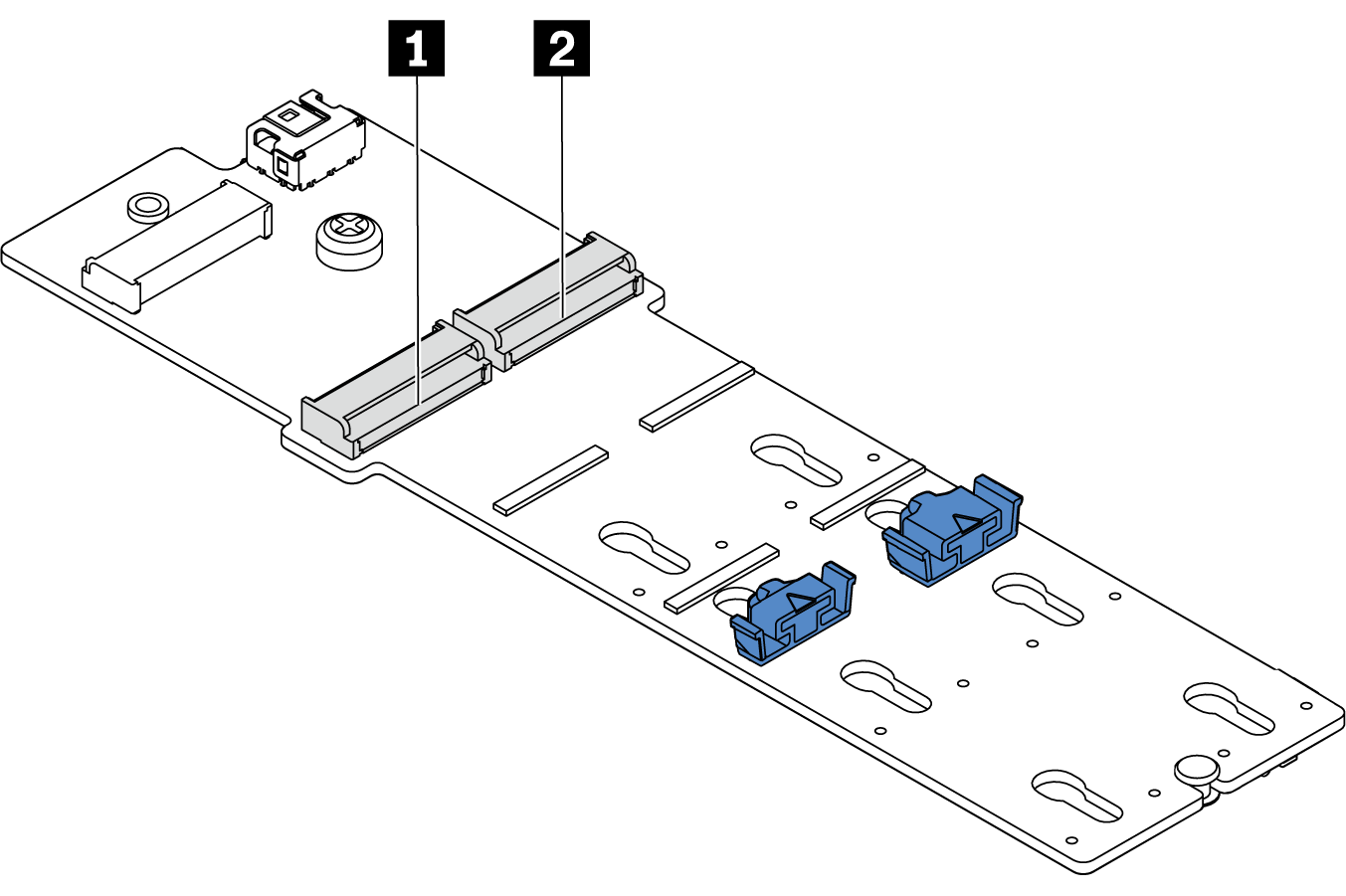
- 1 Slot 0
- 2 Slot 1
Per installare l'adattatore M.2 e l'unità M.2, completare le seguenti operazioni:
Completare la sostituzione dei componenti. Vedere Completamento delle operazioni di sostituzione dei componenti.
- Utilizzare Lenovo XClarity Provisioning Manager per configurare RAID. Per ulteriori informazioni, vedere: Pagina del portale di Lenovo XClarity Provisioning Manager.Importante
La versione supportata di Lenovo XClarity Provisioning Manager (LXPM) varia a seconda del prodotto. Tutte le versioni di Lenovo XClarity Provisioning Manager vengono definite Lenovo XClarity Provisioning Manager e LXPM in questo documento, tranne se diversamente specificato. Per visualizzare la versione LXPM supportata dal server, visitare il sito Pagina del portale di Lenovo XClarity Provisioning Manager.
Video dimostrativo